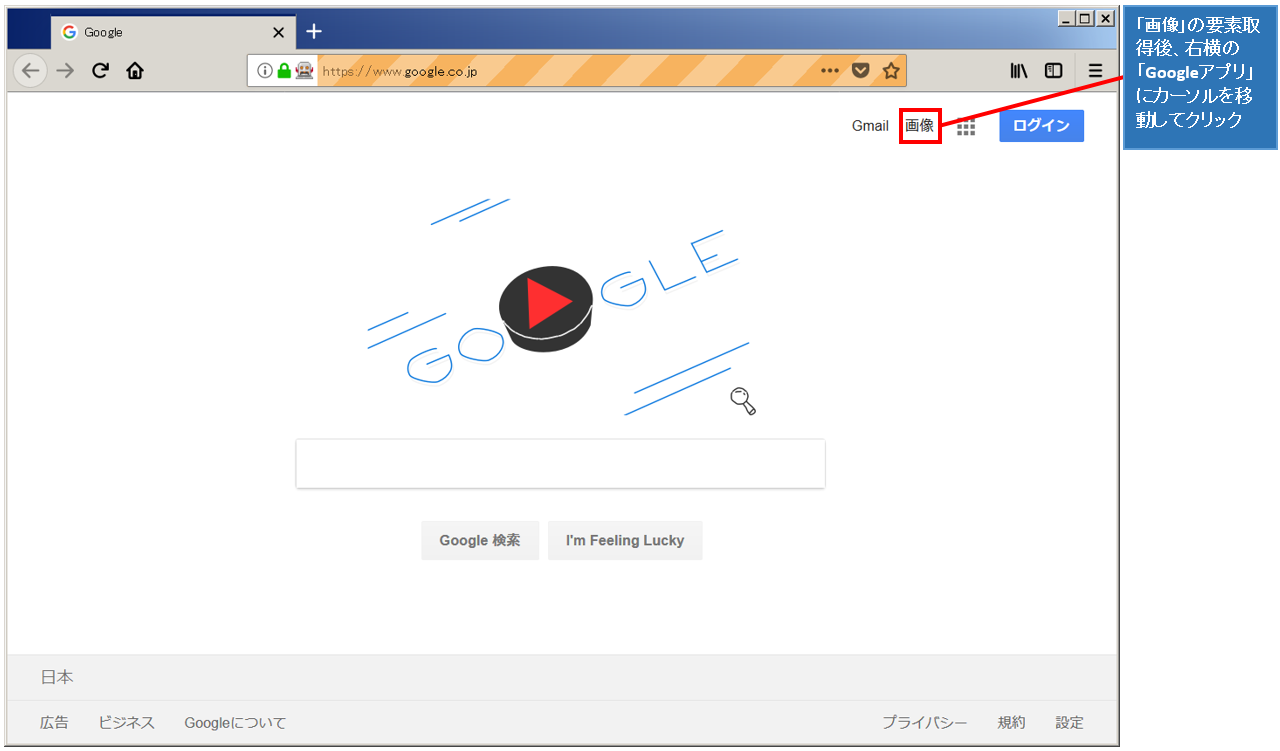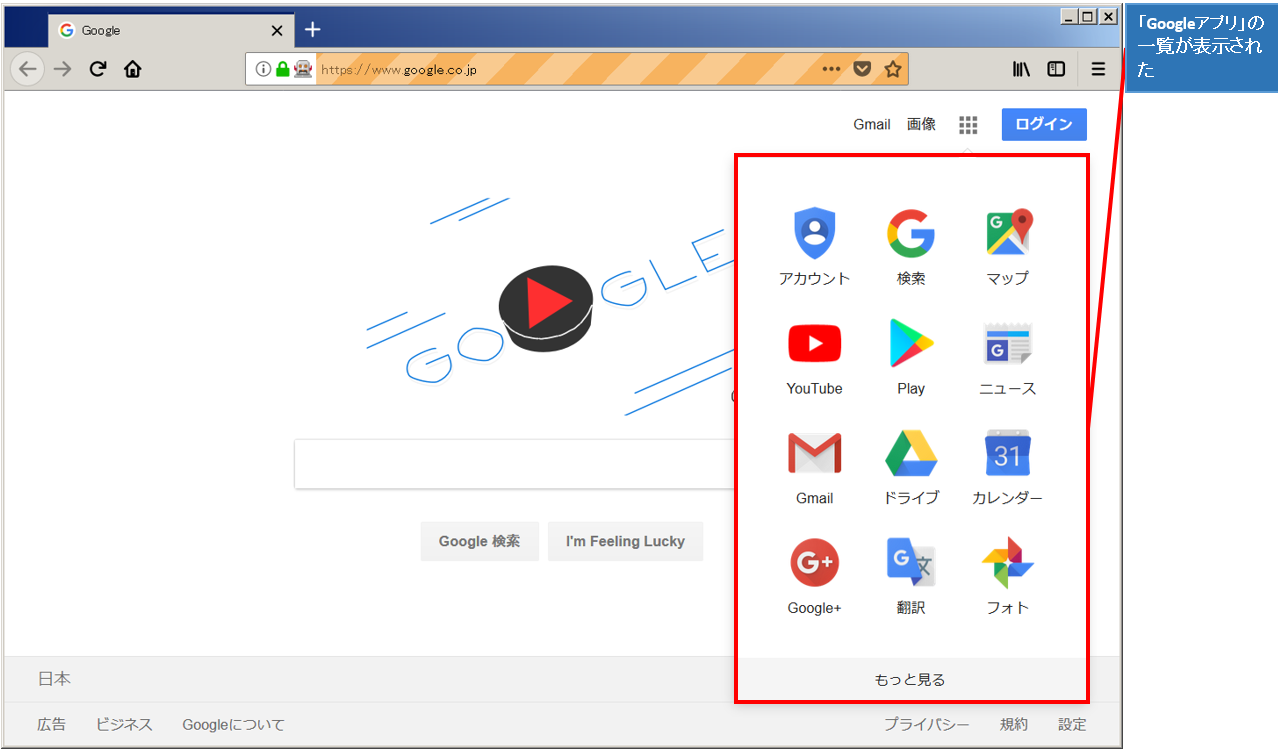「key_down」「move_by」「click」「perform」を連続で実行することでキーボードを押しながら特定座標をクリックすることが出来ます。
下記サンプルでは、まずキーボードを押下した状態のままにする「key_down」を実行しています。このメソッドは引数に指定したキーを押下したままの状態にします。次に、特定座標にマウスカーソルを移動する「move_by」。このメソッドは、現在のマウスカーソル位置を基点として、どれだけX/Y座標に移動させるかのOffsetを指定していきます。xOffsetに負の値を入力すると左方向、yOffsetに負の値を入力すると下方向にマウスカーソルが移動します。続いて「click」を引数指定なしで実行することで、現在のマウスカーソル位置(move_by実行後のカーソル位置)でクリックしていきます。最後に「perform」を実行することで、これまでのメソッドをビルドした後、上から順に実行していきます。
※アクションについてはこちら
説明
◆メソッド
・key_down(*args) :キーボードを押下
・move_by(xOffset,yOffset) :指定座標にマウスカーソル移動
・click :左クリック
・perform :処理の実行
◆使用形態
・driver.action.key_down(:shift).
move_by(100, 200).
click.
perform
◆備考
・特になし
◆関連項目
・要素を特定座標にドラッグする
・要素を他の要素へドラッグする
サンプル
require 'selenium-webdriver'
# Firefoxを起動
driver = Selenium::WebDriver.for(:firefox)
#指定したURLに遷移する
driver.get('https://www.google.co.jp')
#リンクテキスト名が'画像'のリンク要素を取得
element = driver.find_element(:link_text, '画像')
#Googleアプリ座標へマウスカーソル移動してクリックする
driver.action.move_by(element.location.x + 60, element.location.y).
click.
perform
※selenium version 4.1.0で動作確認をしています(ブラウザのUIや属性値などが変更された場合、実行結果が異なる可能性があります)
実行結果
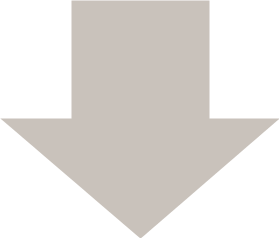
動画デモ
※字幕をONにすると解説のテロップが表示されます※